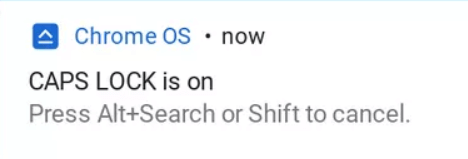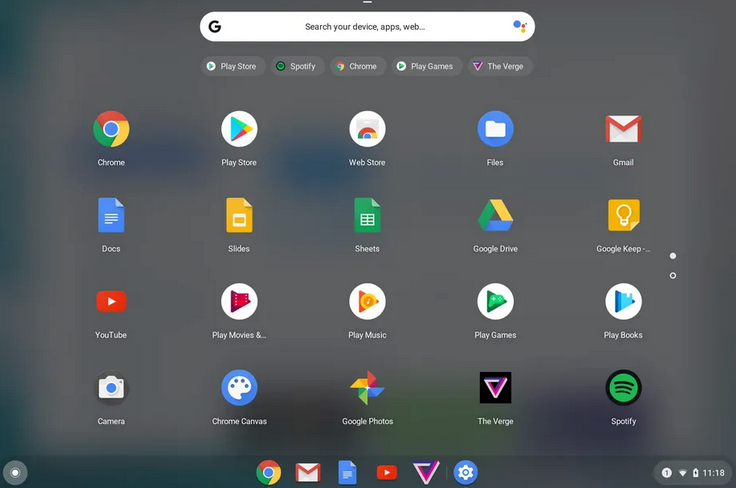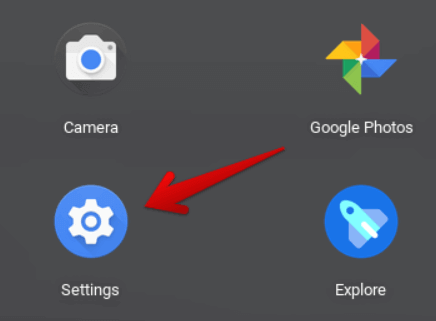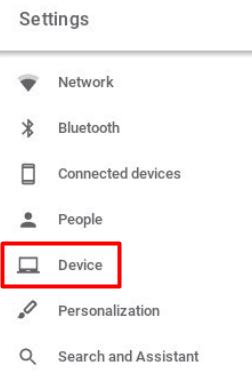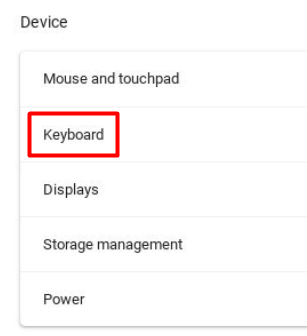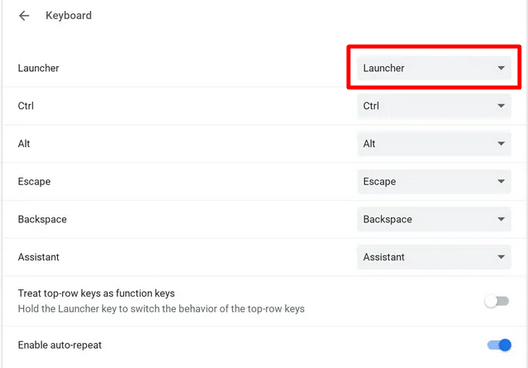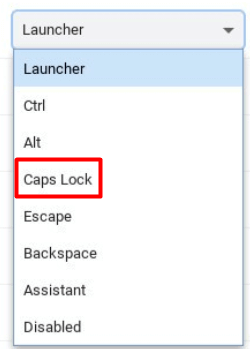Os Chromebooks son bastante diferentes doutros portátiles e cambiar a un pode ser frustrante inicialmente. Unha característica que require acostumarse é o botón Buscar ou Lanzador, tamén coñecido como botón Todo. Este botón substitúe a tecla de bloqueo de maiúsculas estándar, que confunde a moitos principiantes.
Este artigo mostrarache dous métodos sinxelos para activar ou desactivar a tecla Bloq maiúsculas nos Chromebooks.
Táboa de contidos
- Por que falta o bloqueo de maiúsculas?
- Usar un atallo de teclado para activar ou desactivar o bloqueo de maiúsculas
- Volve vincular o botón de busca ao bloqueo de maiúsculas
- Usa o bloqueo de maiúsculas no Chromebook con coidado

Por que falta o bloqueo de maiúsculas?
O Chromebook non é un ordenador típico. Foi deseñado principalmente para persoas que navegan moito pola web e realizan moitas investigacións en liña. Non necesitas Bloq Maiús para escribir enderezos web, palabras clave amigables para buscas nin sequera chatear nos foros. No mundo en liña, as únicas cousas que distinguen entre maiúsculas e minúsculas son os teus nomes de usuario e contrasinais, polo que a xente non usa moito o bloqueo de maiúsculas porque non hai que escribir varias letras ou palabras en maiúsculas.
O bloqueo de maiúsculas úsase principalmente para "berrar" á xente en liña e esa non é unha característica importante que Google quixese priorizar ao deseñar o Chromebook. A tecla Maiúsculas fai o traballo de escribir maiúsculas tan ben como a tecla Bloq Maiús.
Outra gran cousa sobre o Chromebook é o seu tamaño. É un dispositivo lixeiro e compacto que é fácil de transportar. Para conseguilo, foi necesario un teclado máis pequeno. O equipo de deseño optou por sacrificar as teclas innecesarias ou sen importancia que ocuparían espazo extra. Bloqueo de maiúsculas foi unha desas claves. Non obstante, aínda que a chave real desapareceu, a funcionalidade aínda existe en segundo plano. Só tes que buscalo dentro do sistema operativo Chrome.
Usar un atallo de teclado para activar ou desactivar o bloqueo de maiúsculas
Aínda que os Chromebooks non teñen unha tecla de bloqueo de maiúsculas dedicada, inclúen un atallo de teclado predeterminado que cumpre esta función.
Mantén premido Alt + Buscar e activarase o bloqueo de maiúsculas. Aparecerá unha mensaxe para confirmar que o Bloqueo de maiúsculas está activado.
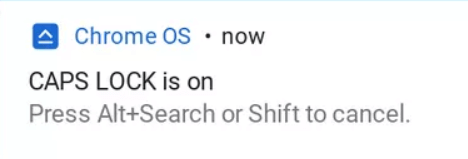
Para desactivar o bloqueo de maiúsculas, basta con premer Alt + Buscar . Alternativamente, tamén pode premer o botón Maiús.
Os Chromebook inclúen moitos outros atallos de teclado e funcións que teñen como obxectivo mellorar a experiencia do usuario, así que asegúrate de consultar os nosos consellos e trucos para Chromebook .
Volve vincular o botón de busca ao bloqueo de maiúsculas
Usar un atallo de teclado para activar ou desactivar o bloqueo de maiúsculas pode non ser práctico se precisas usalo a miúdo. Afortunadamente, os Chromebooks permítenche volver vincular as teclas para realizar outras funcións. Siga os pasos seguintes para converter o botón de busca en Bloqueo de maiúsculas.
1. Vaia ao caixón da aplicación e fai clic en Configuración .
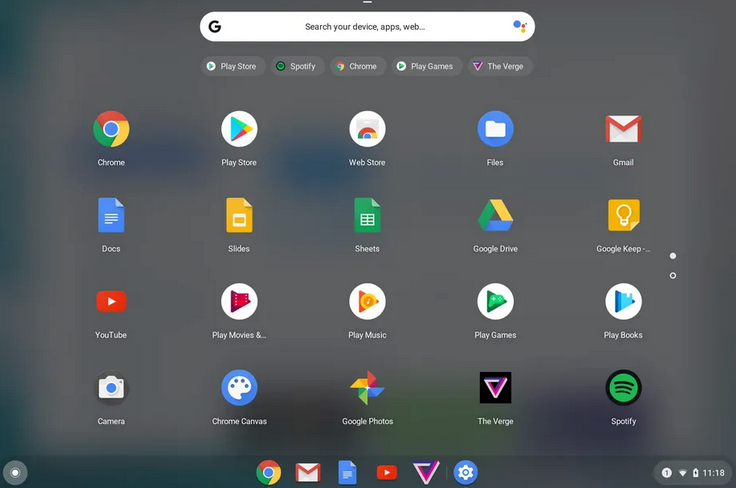
Alternativamente, pode buscar a aplicación Configuración usando a barra de busca.
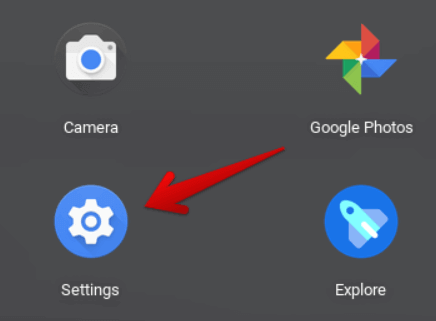
2. Desprácese ata a sección Dispositivo.
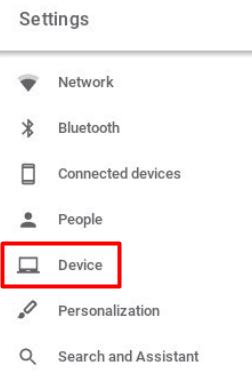
3. Seleccione a opción Teclado para obter unha lista de teclas que pode reconfigurar.
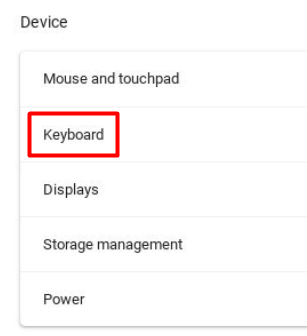
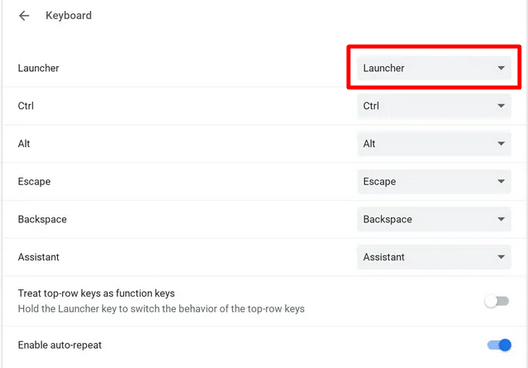
4. Seleccione a tecla Lanzador ou Buscar. Fai clic no menú despregable e selecciona a opción Bloq Maiús . A chave de busca do teu Chromebook agora funcionará como Bloqueo de maiúsculas.
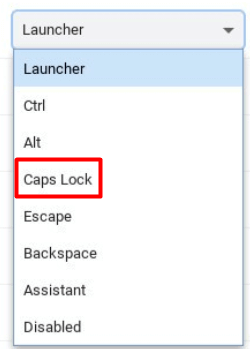
Ao premer a tecla activarase o bloqueo de maiúsculas e, se preme de novo, desactivarase.
Para acceder á función de busca ou iniciador, terás que volver asignar unha clave diferente ou ir ao estante do Chromebook e usalo desde alí.

Usa o bloqueo de maiúsculas no Chromebook con coidado
Goza da sensación natural de ter o Bloqueo Maiús do teu lado unha vez máis. Non esquezas desactivalo de vez en cando ou podes dar unha impresión equivocada.